Como personalizar a barra de status do seu iPhone – veja como
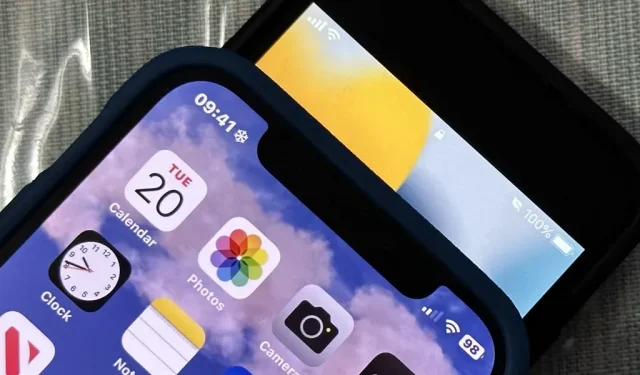
Você vê a barra de status em quase todos os lugares do seu iPhone e quase sempre parece a mesma. Mas você pode usar alguns truques para apimentar um pouco as coisas – sem fazer o jailbreak do seu iPhone.
O plano de fundo da barra de status do iOS é transparente, portanto, você verá diferentes cores e gradientes ao mover-se de aplicativo para aplicativo. Alguns desenvolvedores ocultam totalmente a barra de status em seus aplicativos, como jogos e visualizadores de mídia. Você não pode alterar a cor da barra de status manualmente sem afetar o restante do sistema, como ao usar o modo escuro, filtros de cores e outras ferramentas que alteram a aparência geral.
Por padrão, você quase sempre verá a hora, os sinais de celular, o ícone de Wi-Fi e a bateria na barra de status. Os modelos Touch ID também exibirão a operadora de celular que os usuários do modelo Face ID podem ver na tela de bloqueio, na Central de Ações ou na Central de Controle.
Você também verá ícones aparecerem e desaparecerem automaticamente com base em sua atividade, como o símbolo de navegação ao usar as direções de direção, o ponto verde quando sua câmera estiver em uso, o cadeado quando seu iPhone estiver bloqueado, o relógio quando um alarme for definido , um avião quando o modo Avião está ativado e o símbolo AirPlay ao transmitir mídia para outro dispositivo. Outras imagens que você verá periodicamente incluem SharePlay, fones de ouvido, atividade de rede e um tópico de ponto de acesso pessoal.
Para algo mais permanente, tente algumas das seguintes configurações.
1. Mostrar porcentagem da bateria
A maior coisa que você pode personalizar na barra de status é a aparência do ícone da bateria. Pode aparecer como um ícone de bateria sozinho ou com um rótulo de porcentagem de bateria. Se você não precisa saber a carga exata restante no seu iPhone, o ícone solo com indicador de nível de carga irá ajudá-lo.
Para descobrir a carga restante específica, você precisará da porcentagem da bateria. A porcentagem é exibida ao lado do ícone da bateria nos modelos Touch ID, juntamente com um sinal de %. Nos modelos de Face ID, você só pode ver esta imagem ao abrir o Centro de Controle e exibirá apenas um número dentro da imagem da bateria na barra de status principal.
Você pode ativar ou desativar esse recurso em Configurações -> Bateria -> Porcentagem da bateria. Os modelos de Face ID precisam estar executando o iOS 16 ou posterior e, independentemente de a porcentagem da bateria estar ativada ou desativada, você ainda verá aquele com o sinal % no Centro de Controle. Os modelos de Touch ID podem estar executando o iOS 16 ou anterior.
- Mais informações: Como sempre ver a porcentagem da bateria na barra de status do seu iPhone em vez do nível da bateria
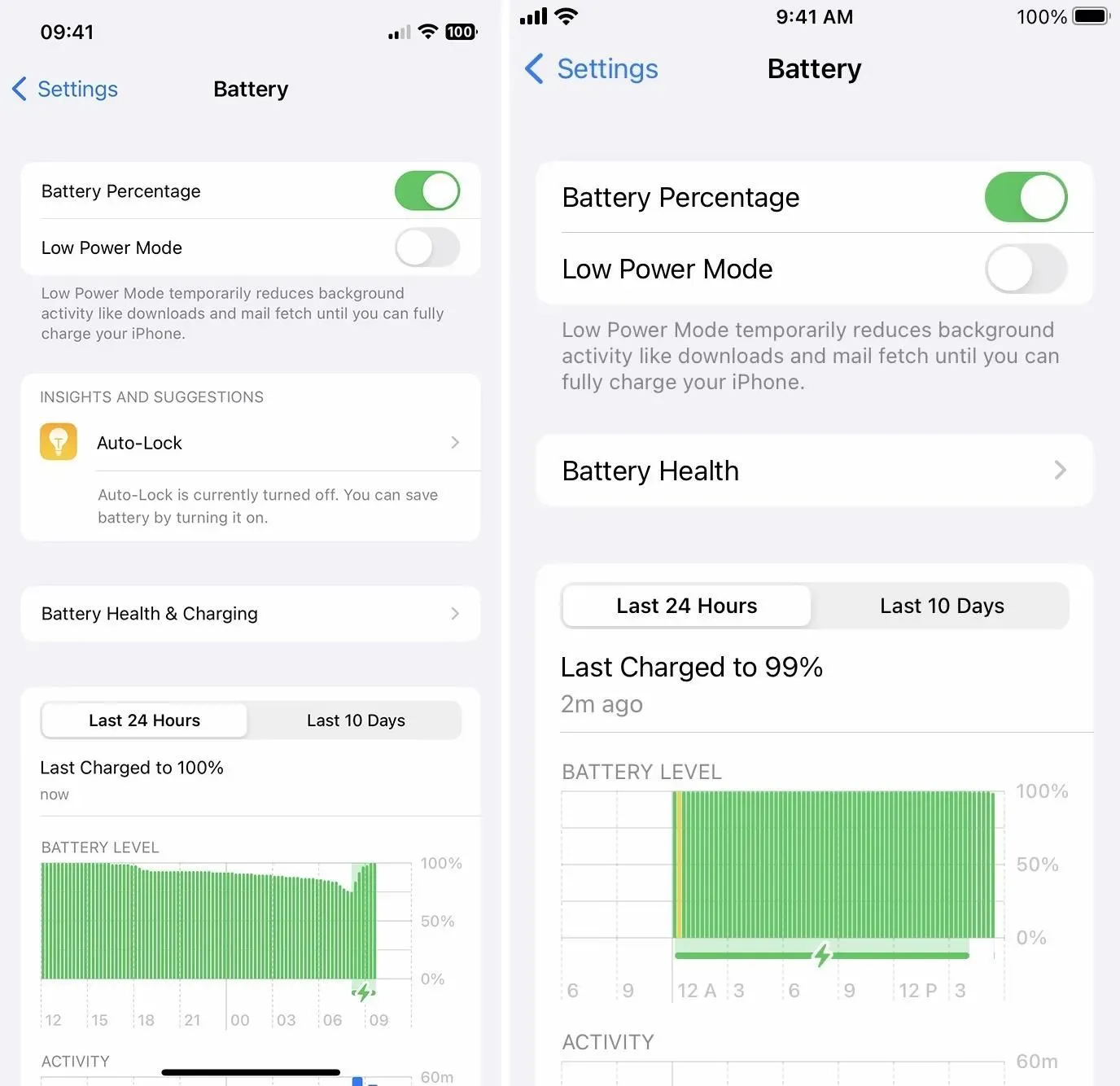
2. Coloque todo o texto em negrito
Um recurso pouco conhecido colocará em negrito todo o texto na barra de status, como nome da operadora, hora e porcentagem da bateria. Já existe desde o iOS 15, quando as configurações por aplicativo foram introduzidas, mas elas estão bem ocultas, pois provavelmente é o último lugar em que você esperaria encontrar uma opção para alterar as configurações de todo o sistema.
O truque é definir a tela inicial para negrito. Isso tornará o texto na tela inicial em negrito, mas a barra de status é atribuída à tela inicial, portanto, o texto da barra de status também ficará em negrito em todos os lugares – até mesmo na tela de bloqueio. Confira nosso guia completo para saber mais sobre como tornar a barra de status em negrito.
- Informações extras: este truque oculto Texto em negrito na barra de status do seu iPhone para uma aparência mais pesada em todo o sistema
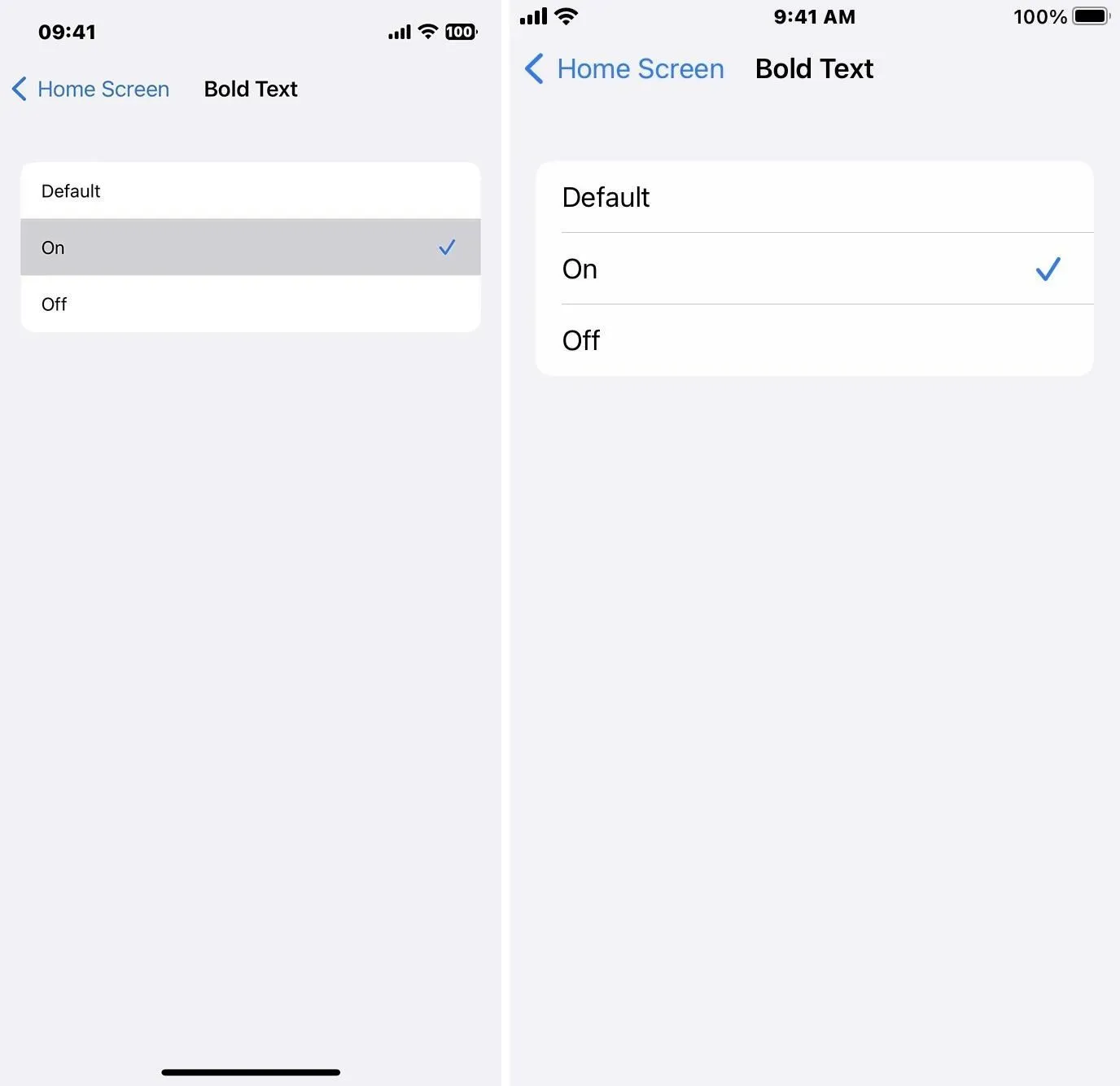
3. Adicione um ícone personalizado
Sempre que você iniciar um foco, verá seu ícone na barra de status até que você ou o iOS o interrompa. Se você deseja que um ícone específico da barra de status mostre seu humor atual, lembre-o de algo ou motive-o a dar alguns motivos, ative o foco associado a ele.
Se um dos ícones de foco padrão não funcionar para você, como o ícone do carro em Driving, o foguete em Gaming e a lua crescente em Do Not Disturb, crie seu próprio foco com o ícone desejado.
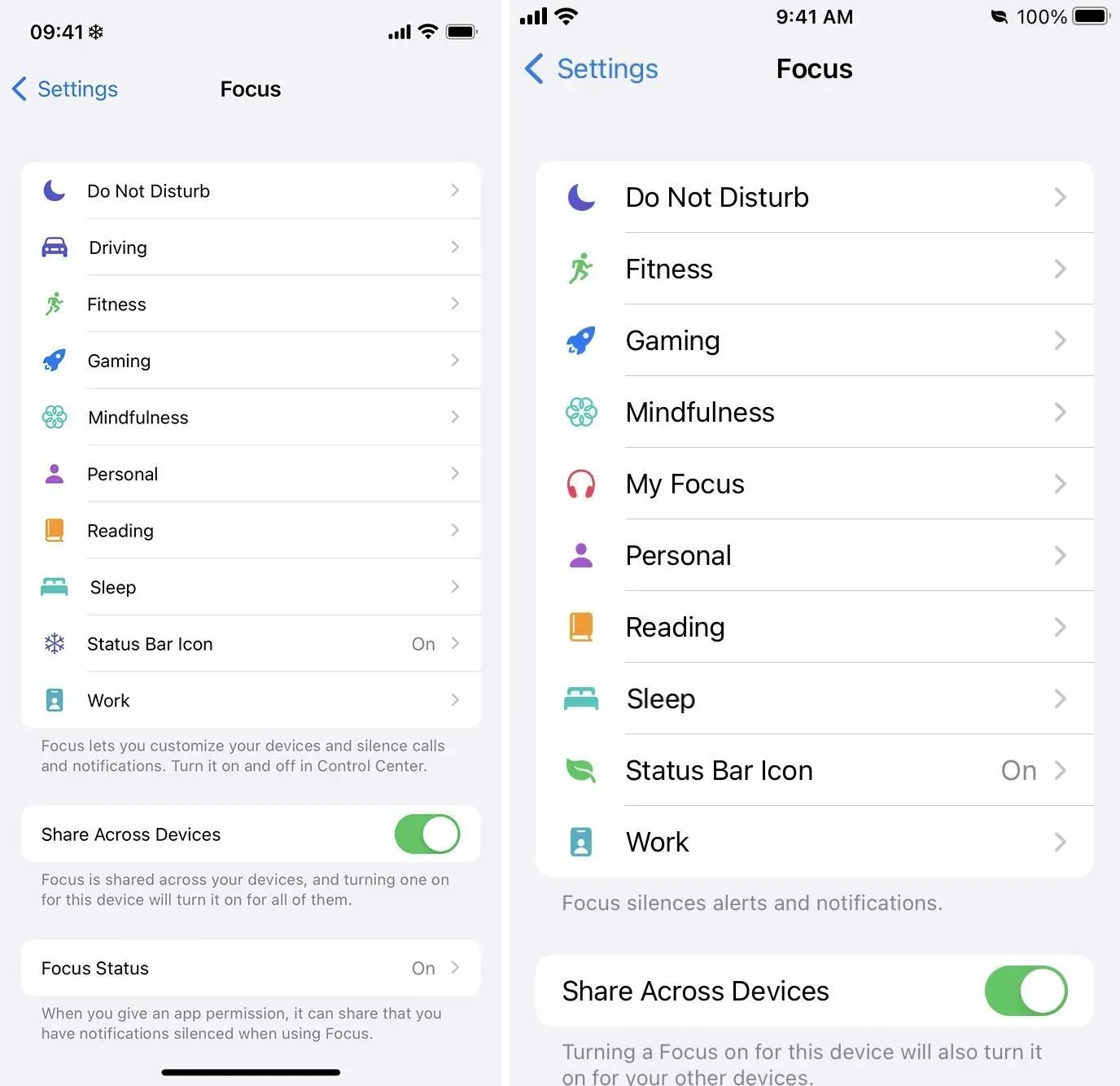
Vá para Configurações -> Foco e clique no sinal de mais (+). Você pode precisar remover um foco se já tiver atingido o total de dez focos. Selecione “Personalizado”, nomeie o foco e selecione uma imagem. Atualmente, existem 47 ícones, incluindo rosto sorridente, floco de neve, fogo, bicicleta e impressão de pata.
Você pode personalizar outros aspectos do foco, como agendamento. Se você quiser que ele aja como se não estivesse focando nele – se você vir apenas um ícone – pode deixar as notificações de pessoas e aplicativos ativadas. Se você não definiu um agendamento, pode ativá-lo manualmente por meio do Centro de Controle.
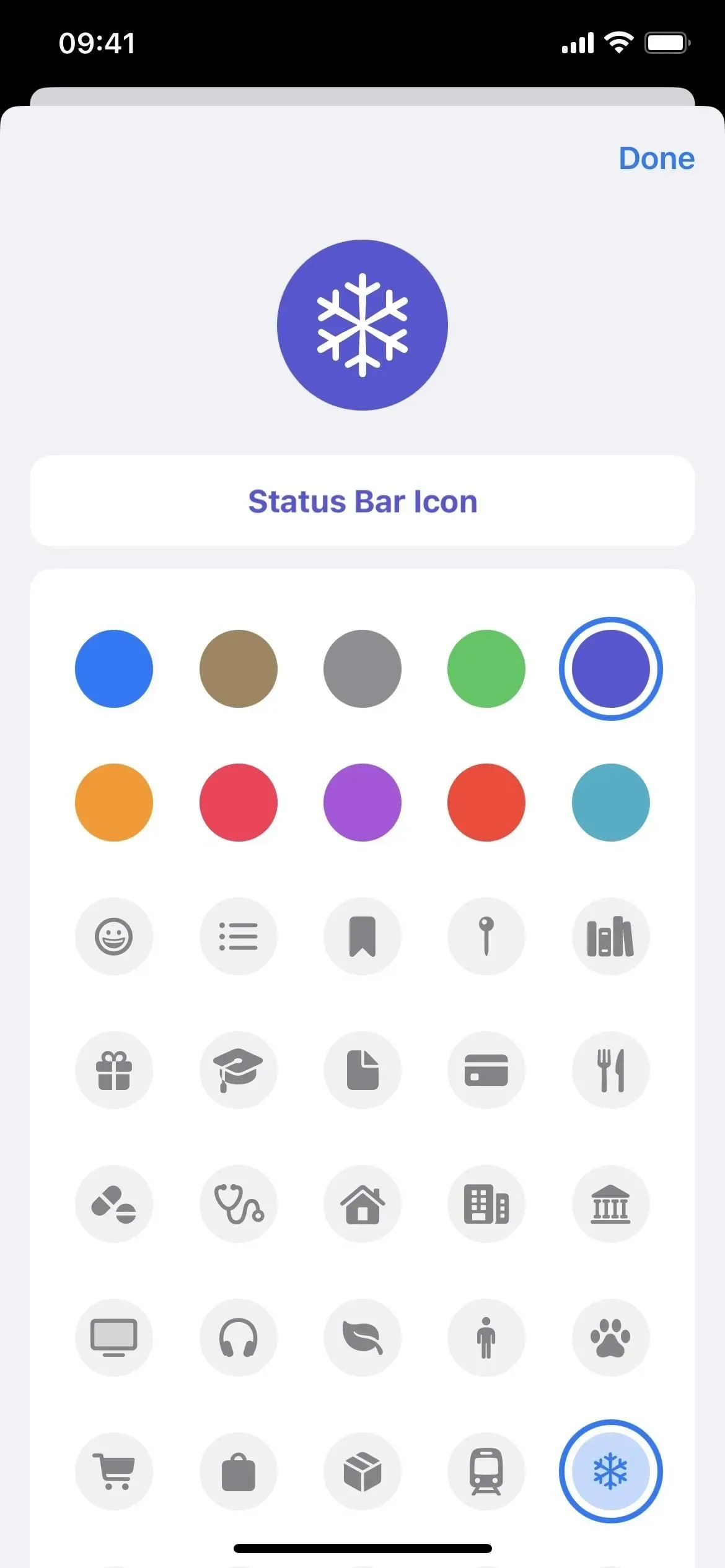
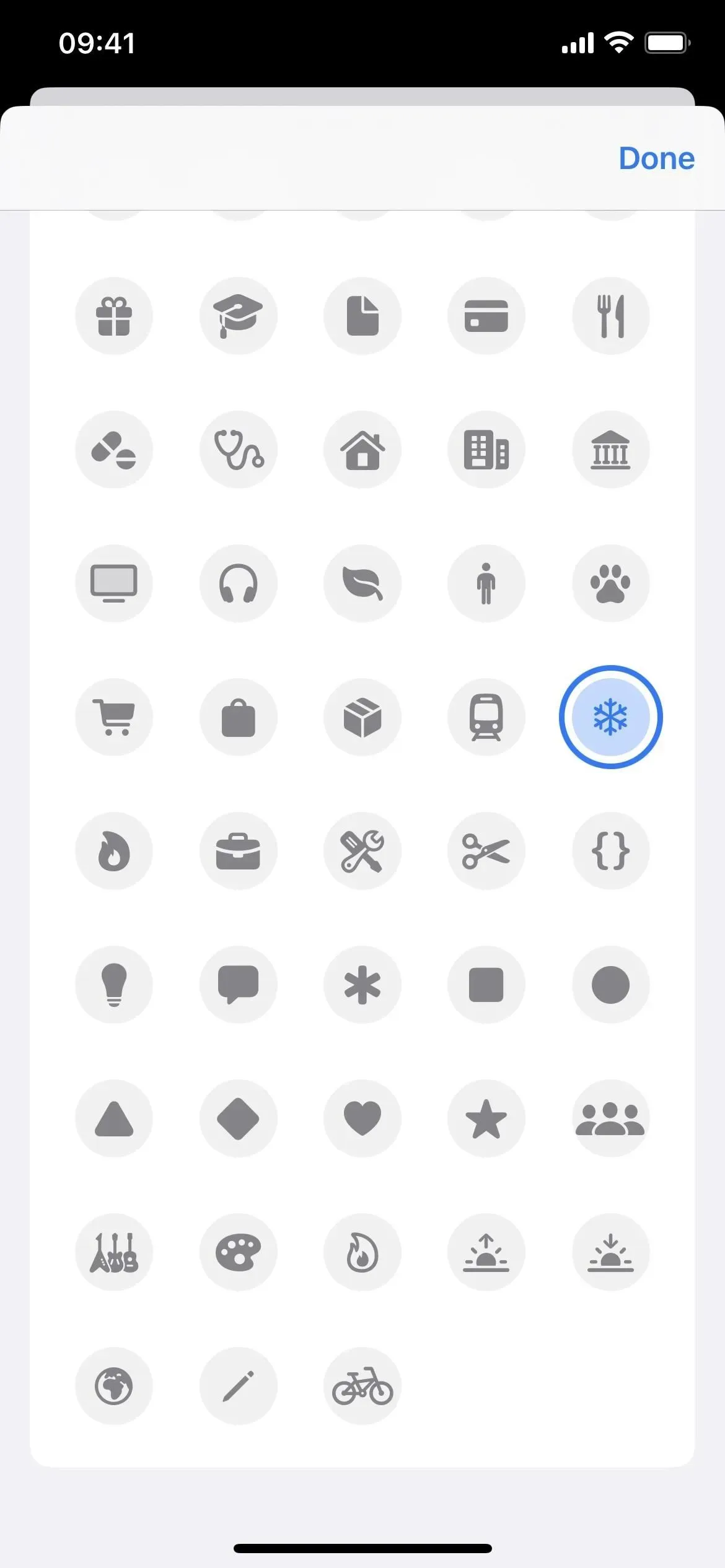
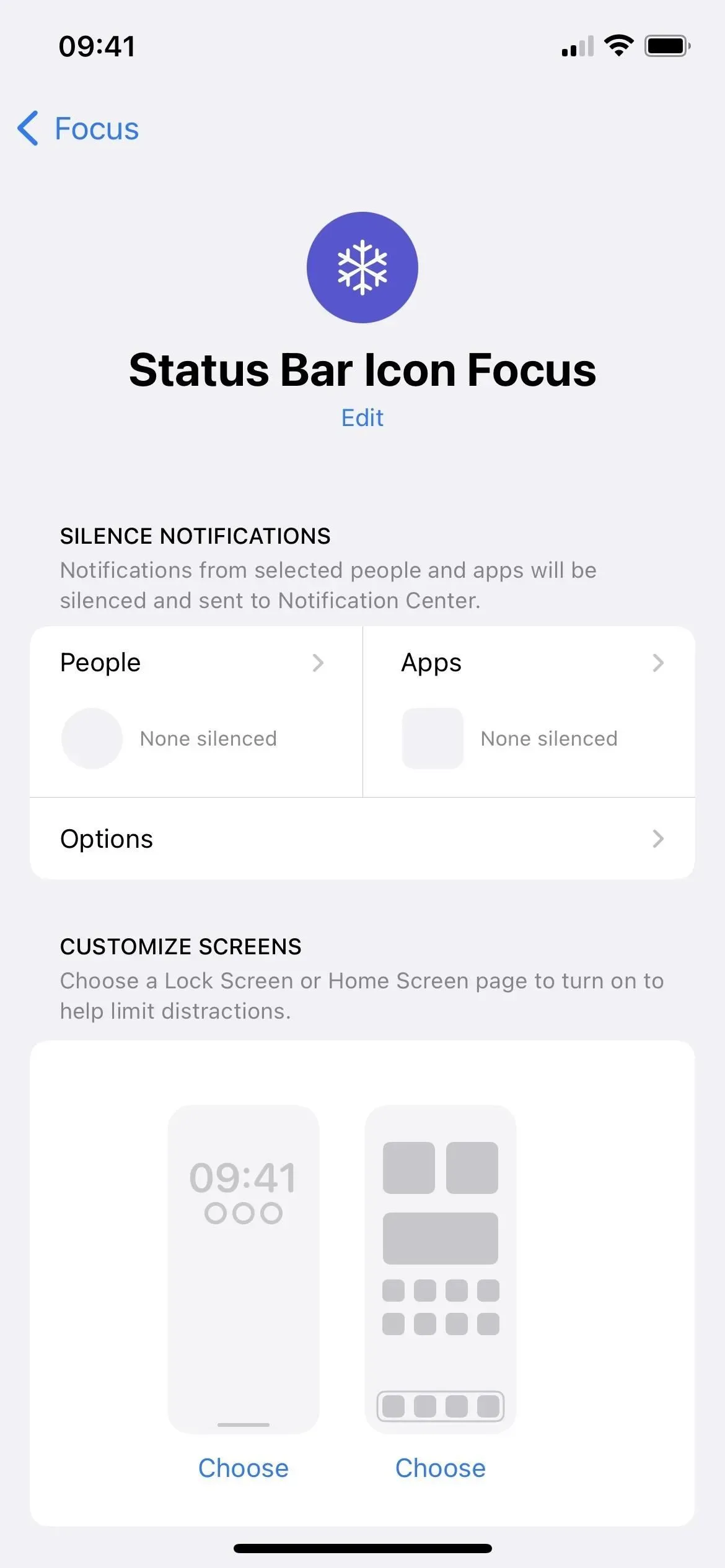
4. Ligue o modo de baixo consumo de energia
Ativar o modo de economia de energia fará com que o ícone da bateria na barra de status fique amarelo. É uma pequena mudança, mas ainda assim uma mudança. Se você tiver um modelo Touch ID, ativar o modo de economia de energia ativa automaticamente a porcentagem de bateria conforme mostrado acima, para que você possa matar dois coelhos com uma cajadada só.
Agora, habilitar o modo de baixo consumo de energia tem seus prós e contras. Ele desligará assim que a bateria atingir 80%, mas isso não acontecerá se você ligá-lo quando já estiver em 80% ou mais. Ele também interrompe ou reduz os recursos que você pode querer ou precisar usar com frequência, como algum acesso 5G, brilho da tela, exibição sempre ativa, taxa de atualização da tela e recebimento de e-mail.
Consulte nosso guia completo sobre o modo de economia de energia para saber mais.
- Informações adicionais: Aqui está o que acontece com o seu iPhone toda vez que você liga o modo de baixo consumo de energia
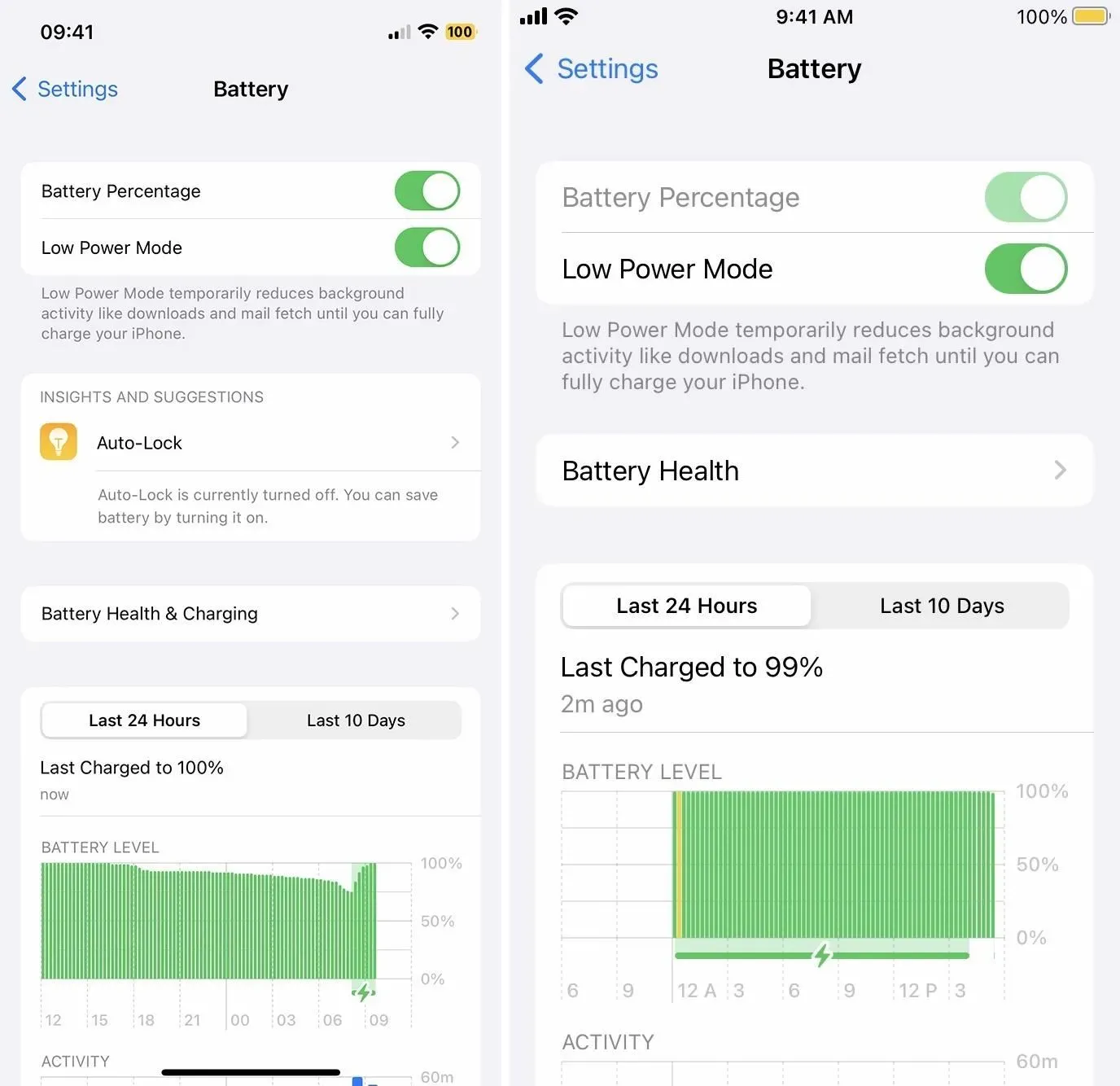
Observe que o ícone da bateria é afetado pelas alterações de cor que você aplica em todo o sistema, como os filtros clássicos de inversão e escala, para que você possa tornar o amarelo uma cor diferente, como azul, branco ou preto. Com o modo de economia de energia desativado, você pode obter cores como roxo, água e outras.
5. Mostrar ícone do serviço de localização
Por padrão, o ícone de seta de localização aparece na barra de status sempre que um aplicativo estiver usando sua localização. Por exemplo, deve estar sempre visível quando aplicativos como o Maps estiverem abertos e aparecerá rapidamente quando você abrir o Weather para verificar a previsão do tempo local. Sempre que o aplicativo solicitar sua localização, ela será exibida.
Não há muito o que mudar sobre isso, mas você pode ajustar se uma seta aparece na barra de status quando vários serviços do sistema solicitam sua localização. Vá para Configurações -> Privacidade e segurança -> Serviços de localização -> Serviços do sistema -> Ícone da barra de status e ative ou desative.
Quando ativado, uma seta aparecerá na barra de status sempre que um serviço ativado, listado acima do ícone de alternância da barra de status, solicitar sua localização. Isso inclui serviços como Find My iPhone, Wi-Fi Calling e HomeKit.
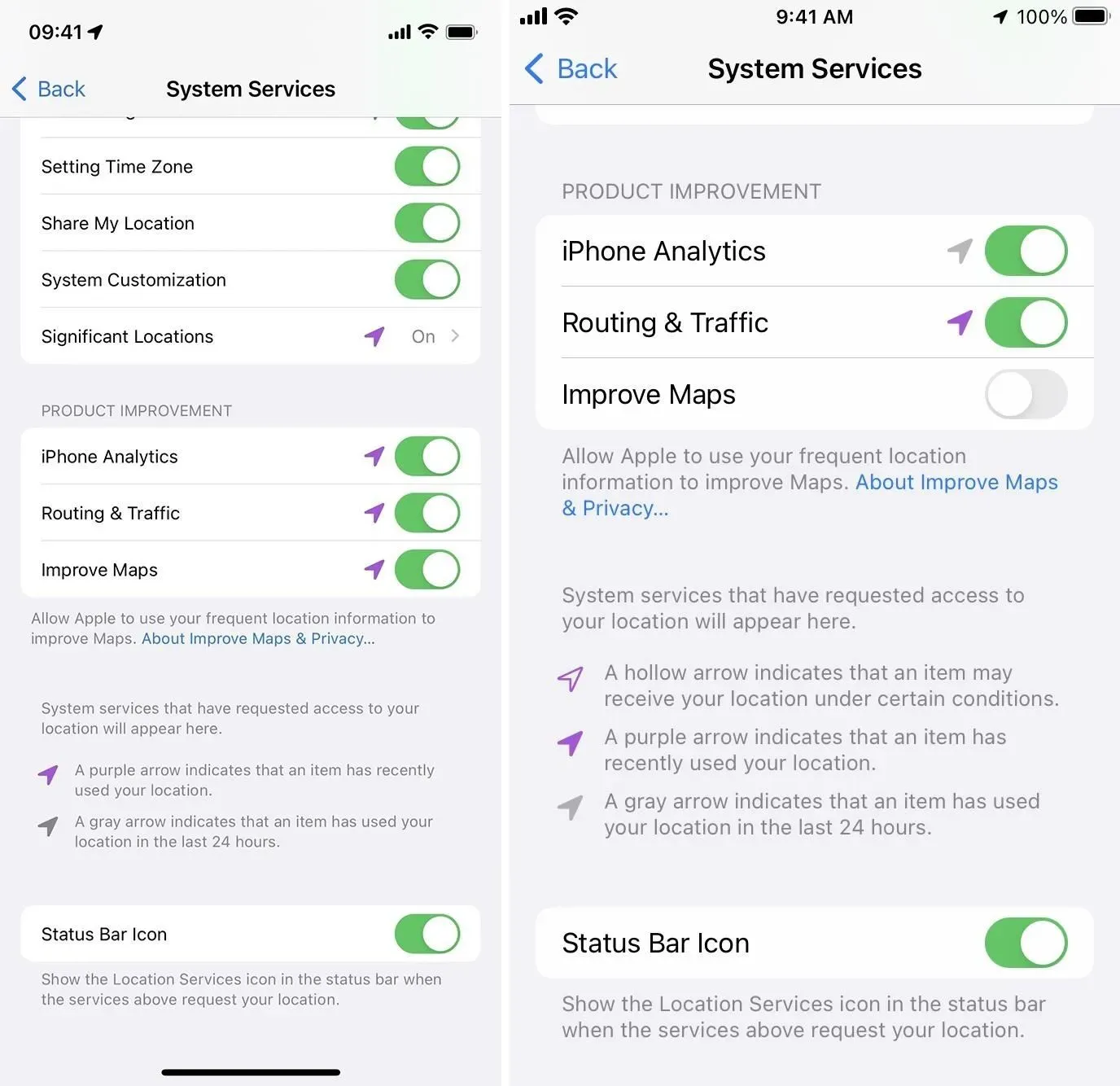
Outras coisas que você pode personalizar
- Ative RTT/TTY em Configurações -> Acessibilidade para ver o ícone TTY, que se parece com um telefone fixo antigo com um gancho e botões abaixo dele. Você não precisa usar RTT/TTY durante as chamadas telefônicas, então isso pode ser puramente estético.
- Ative a VPN para ver o ícone VPN e navegar na web com mais segurança.
- Ative o bloqueio de retrato para ver o ícone de cadeado e impedir que os aplicativos usem o modo paisagem. (Aparece apenas no Centro de Controle em modelos de Face ID.)
- Ative o dual SIM para ver dois ícones de celular e usar dois planos diferentes. A T-Mobile oferece testes gratuitos de três meses para telefones compatíveis com eSIM.
- Ative o encaminhamento de chamadas nos planos tarifários GSM para ver o ícone do telefone. (Aparece apenas no Centro de Controle em modelos de Face ID.)
- Ative o controle de voz para ver o ícone do microfone e controle seu iPhone com palavras e frases.
- Ative o modo avião para ver o ícone do avião e desative o celular, o Bluetooth e o Wi-Fi.



Deixe um comentário